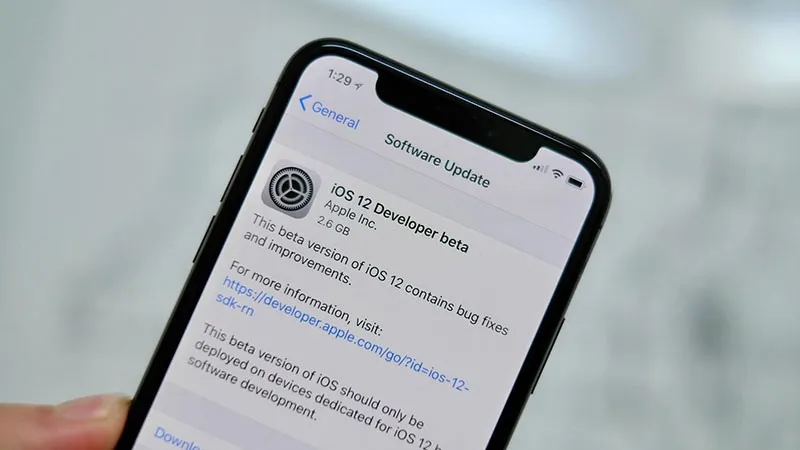Cách cập nhật iOS 12 beta cho iPhone và iPad rất đơn giản và bạn có thể làm theo các bước dưới đây để trải nghiệm các tính năng mới.

Bạn đang đọc: Cách cập nhật iOS 12 beta cho iPhone và iPad
Tại Hội nghị phát triển toàn cầu năm nay, Apple đã công bố hệ điều hành di động mới nhất của mình – iOS 12. Trong khi nó chủ yếu tập trung vào việc cung cấp một hệ điều hành nhanh hơn và ổn định hơn trên tất cả các thiết bị của nó, người dùng vẫn có thêm một loạt các tính năng mới. Chẳng hạn từ Animojis mới (cùng với Memojis bạn có thể tạo ra cho mình), ARKit 2.0, FaceTime nhóm, và nhiều hơn nữa, có rất nhiều điều mới để thử trong iOS 12.
Như thường lệ, phiên bản beta công khai không khởi chạy cho đến cuối mùa hè và phiên bản cuối cùng sẽ không được phát hành cho đến mùa thu. Nhưng đối với những người không thể chờ đợi lâu như vậy, Blogkienthuc.edu.vn có một lựa chọn khác dành cho bạn là bản beta của nhà phát triển. Dưới đây là cách tải xuống bản beta dành cho nhà phát triển iOS 12.
Thiết bị tương thích
Trước tiên, bạn cần đảm bảo rằng thiết bị của mình có khả năng chạy iOS 12 beta. Như với iOS 11, nó chỉ tương thích với các thiết bị 64 bit – có nghĩa là các thiết bị 32 bit như iPhone 5 sẽ không thể chạy bản cập nhật.
Dưới đây là các thiết bị iPhone, iPad và iPod touch được hỗ trợ cài đặt được iOS 12:
- iPhone 5s, iPhone 6, iPhone 6 Plus, iPhone 6s, iPhone 6s Plus, iPhone SE, iPhone 7, iPhone 7 Plus, iPhone 8, iPhone 8 Plus, iPhone X
- iPad Air, iPad Air 2, iPad Mini 2, iPad Mini 3, iPad Mini 4 iPad 9.7 inch, iPad Pro 9.7 inch, iPad Pro 12.9 inch, iPad Pro 10.5 inch
- iPod touch (thế hệ thứ sáu)
Sao lưu iPhone, iPad, iPod Touch trước khi cập nhật
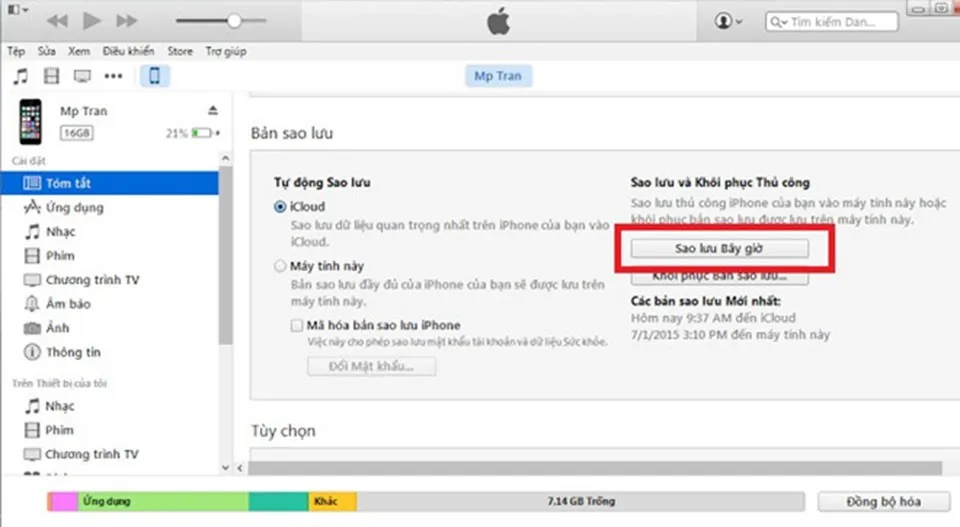
Trước khi cập nhật lên iOS 12 beta, bạn nên đảm bảo sao lưu dữ liệu của thiết bị. Bằng cách đó, nếu bạn mất bất cứ thứ gì trong khi tải xuống hệ điều hành mới, bạn sẽ dễ dàng khôi phục mọi thứ trở lại như ban đầu.
Bạn có thể chọn sao lưu dữ liệu của mình trên iPhone, iPad hoặc iPod touch qua iCloud hoặc qua iTunes trên PC hoặc Mac.
Cách update iOS 12
Tìm hiểu thêm: So sánh giá Taxi VinFast VF 5, VF e34, VF 8 với các hãng taxi khác hiện nay
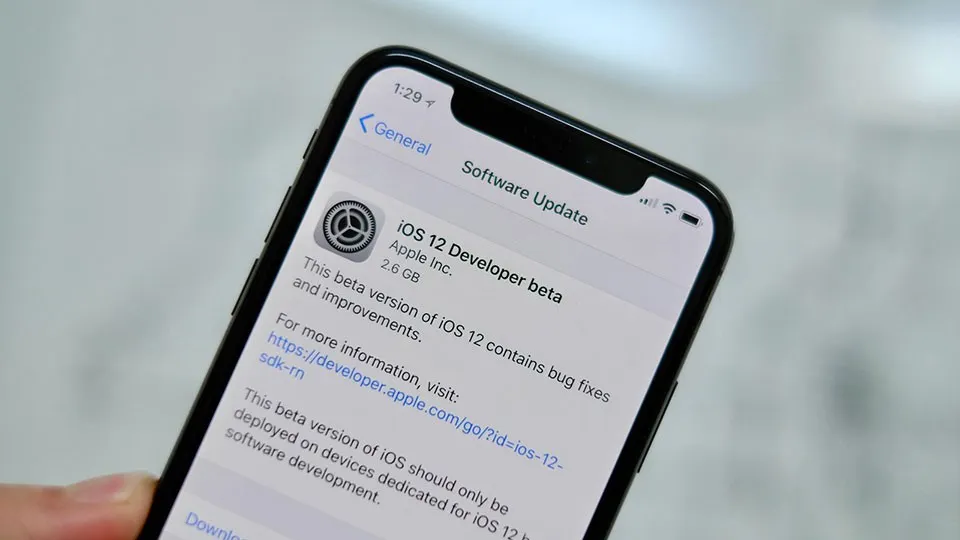
Để tải xuống phiên bản iOS 12 beta, bạn sẽ phải mua tư cách thành viên cho Chương trình dành cho nhà phát triển của Apple. Bạn có thể đăng ký hoặc đăng ký làm một người dùng cá nhân hoặc tổ chức. Dù bằng cách nào, bạn sẽ cần phải cung cấp thông tin cá nhân cơ bản như tên và địa chỉ hợp pháp của bạn. Các thành viên phải trả 100 USD mỗi năm.
Để tải xuống bản beta, hãy truy cập developer.apple.com trên iPhone, iPad hoặc iPod Touch của bạn và nhấp vào phần Tải xuống. Sau đó, bạn sẽ được đưa vào danh sách tất cả các bản beta khác nhau – bạn sẽ nhấn tải xuống bên cạnh iOS 12. Khi bạn đồng ý với các điều khoản và dịch vụ, bạn sẽ có thể nhấn vào Cài đặt theo sau Khởi động lại để hoàn tất tải xuống thiết bị của bạn.
Nếu như bạn vẫn muốn trải nghiệm những tính năng thú vị, mới mẻ trên hệ điều hành iOS 12 mà chưa phải nhà phát triển thì có thể thử ngay cách sau đây.
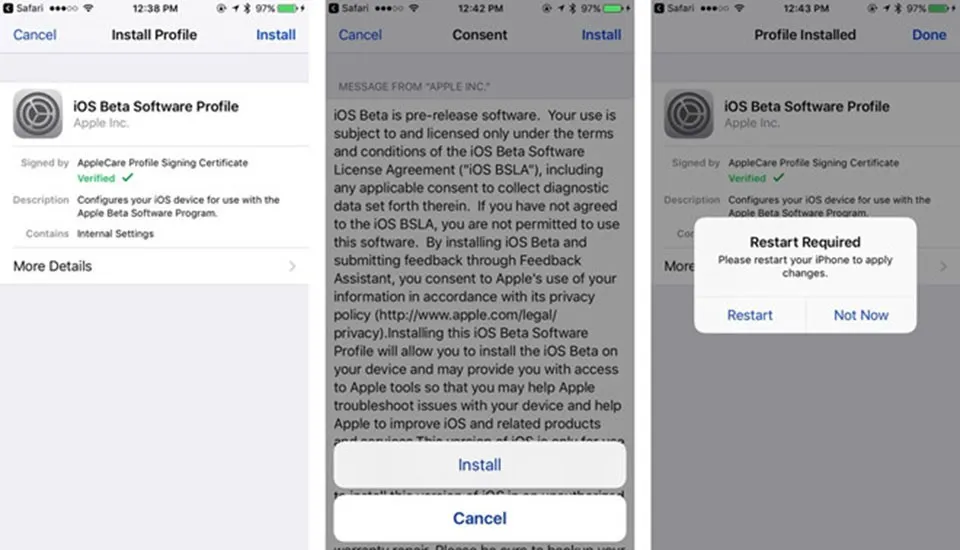
>>>>>Xem thêm: Hướng dẫn cách sử dụng la bàn trên smartphone Samsung
Dùng iPhone hoặc iPad hoặc iPod Touch truy cập vào đường link này. Sau khi truy cập, người dùng chỉ cần làm theo hướng dẫn trên trang là có thể tải xuống bản cập nhật iOS 12 beta dành cho nhà phát triển.